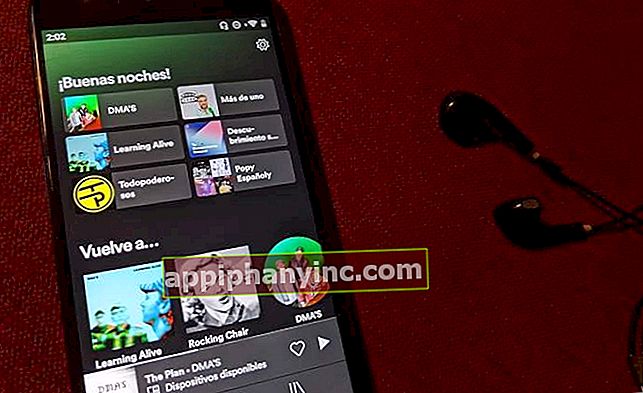Een PS4 Dual Shock-controller instellen in Windows

Ik ben altijd meer een consoles geweest dan een pc als het om videogames gaat. Ik herinner me nog de Atari ST die mijn vader me gaf toen ik nog een kind was en het spel 'Asterix and the Menhir Heist', of de eerste Doom, Warcraft, Age of Empires en Carmaggedon die in de jaren 90 voor pc uitkwam, op waaraan ik destijds een flink stuk uren aan hen besteedde.
Vanaf het jaar 2000 ben ik veel meer gefocust op de verschillende Playstations en Nintendo-consoles, en pas sinds kort, toen ik eindelijk weer een half fatsoenlijke pc had, ben ik teruggekeerd naar de plooi van pc-games.
Zo speel je pc-games (Windows) met de Playstation 4 Dual Shock
Dat gezegd hebbende, realiseer ik me nu het belang van een goede controller of controller om bepaalde soorten pc-games te spelen. De "white label" gamepads zijn helemaal niet slecht, maar de waarheid is dat er op het niveau van bediening en speelbaarheid geen kleur is als we ze vergelijken met de besturing van een Xbox -compatibel met Windows- of een PS4. Wist je dat we de Dual Shock van de PS4 ook kunnen configureren om in Windows te werken?
1 # Download de DS4Windows-applicatie
De truc hier is om een applicatie als DS4Windows te gebruiken, die zal het systeem doen denken dat onze PS4-controller een Xbox-controller is en dus kunnen we het zonder problemen gebruiken. We kunnen dit interessante programma downloaden van de officiële website van DS4Windows.
2 # Installeer DS4Windows op uw computer
Zodra het installatiepakket is gedownload, pakken we het bestand uit en openen het. We zullen zien dat er 2 bestanden zijn:
- DS4Windows.exe
- DS4WindowsUpdater.exe
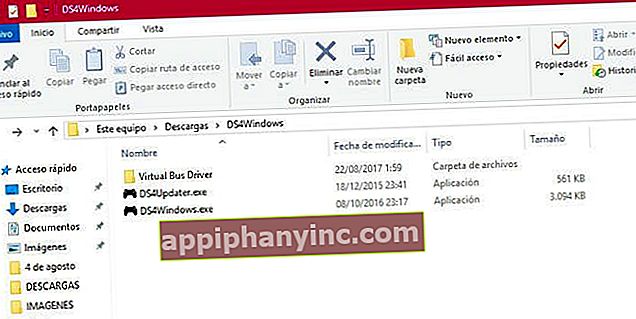
We voeren het installatiebestand DS4Windows.exe uit. De eerste keer dat we het uitvoeren, zal het programma ons vragen waar we de configuratiegegevens willen opslaan. Standaard worden ze opgeslagen in de aanbevolen map "App data”.
Er wordt een nieuw venster geopend van waaruit we de toepassingsstuurprogramma's kunnen installeren. We klikken gewoon op "Stap 1: Installeer het DS4-stuurprogramma”, En laat magie de rest doen.
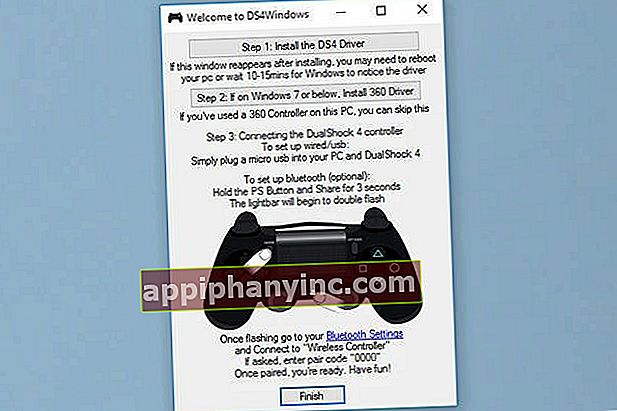
Als we een computer hebben met Windows 7 of lager, dan zullen we ook op de knop moeten klikken "Stap 2: Installeer het 360-stuurprogramma als u Windows 7 of lager gebruikt”.
3 # Configureer de applicatie
Vanaf nu We zouden de PS4-controller al via een USB-kabel moeten kunnen verbinden, en Windows zou deze moeten herkennen. Als dit niet het geval is, is het raadzaam om het bestand "DS4WindowsUpdater.exe"Voor het geval er een update wacht om geïnstalleerd te worden.
In mijn geval, om problemen te voorkomen, open ik altijd eerst de DS4Windows-applicatie en sluit vervolgens de Dual Shock aan, en deze detecteert deze meestal de eerste keer.

3.1 # De PS4-controller verbinden via Bluetooth
In plaats van een USB-verbinding te gebruiken, we kunnen de gamepad ook koppelen via Bluetooth –In het geval dat onze pc dit type verbinding heeft-.
Ervoor, we moeten de PS + Share-knoppen ongeveer 3 seconden ingedrukt houden, totdat het lampje op de afstandsbediening begint te knipperen. Wij gaan "Bluetooth en andere apparaatinstellingen"In Windows en selecteer"Voeg Bluetooth of een ander apparaat toe”.
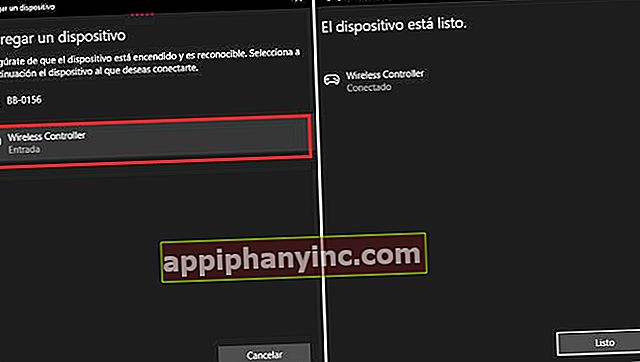
We zullen zien dat het systeem een apparaat van het type detecteert "Draadloze controller”, We selecteren het, en dat is het. Als u ons op enig moment om een koppelingssleutel vraagt, gebruiken we "0000”.
4 # Laten we spelen!
Zoals je kunt zien, is het helemaal niet ingewikkeld en door een bepaalde kwaliteitscontroller in Windows te hebben, zoals de Dual Shock van de PS4, is de waarheid dat het de game-ervaring van veel pc-titels aanzienlijk verbetert.
In mijn geval geniet ik ervan met spellen als Dragon Ball Xenoverse 2 of de Guilty Gear Xrd Revelator voor Windows 10. Ik hoop dat deze kleine tutorial je zal helpen, en voor alle vragen, zoals altijd, tot ziens in de commentaarvak.
Heb je Telegram geïnstalleerd? Ontvang de beste post van elke dag op ons kanaal. Of, als je dat liever hebt, kom alles te weten in onze Facebook pagina.